■概要
Zoho CRMで管理している大切な商談情報、チームへの共有はどのように行っていますか?手作業で情報をコピーしてMicrosoft Teamsへ投稿していると、共有に時間がかかったり、重要な案件の伝達が漏れたりする可能性があります。
このワークフローを活用すれば、Zoho CRMで新しい商談が作成されると、その内容が自動でMicrosoft Teamsに通知されるため、こうした情報共有の課題を解決し、営業活動のスピードを高めることが可能です。
■このテンプレートをおすすめする方
■このテンプレートを使うメリット
■フローボットの流れ
※「トリガー」:フロー起動のきっかけとなるアクション、「オペレーション」:トリガー起動後、フロー内で処理を行うアクション
■このワークフローのカスタムポイント
■注意事項


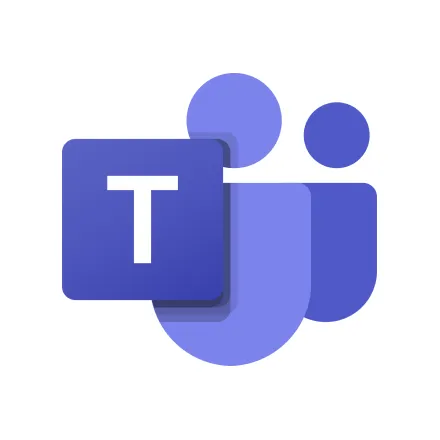

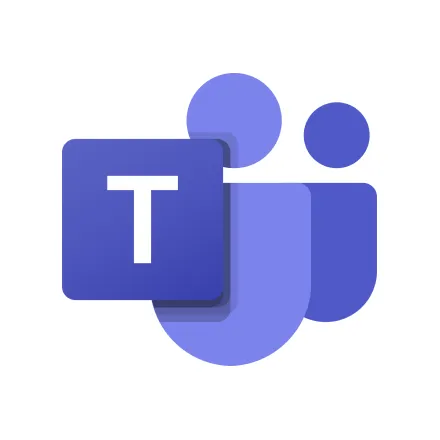 チャネルにメッセージが送信されたら
チャネルにメッセージが送信されたら
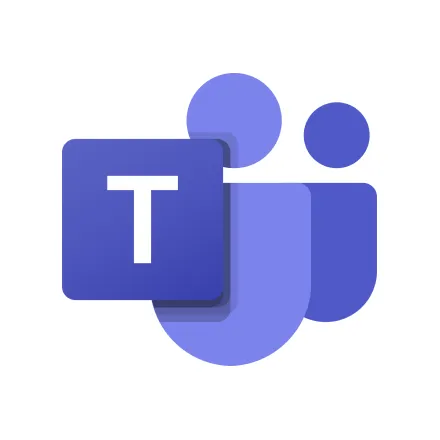 チャットにメッセージが送信されたら
チャットにメッセージが送信されたら
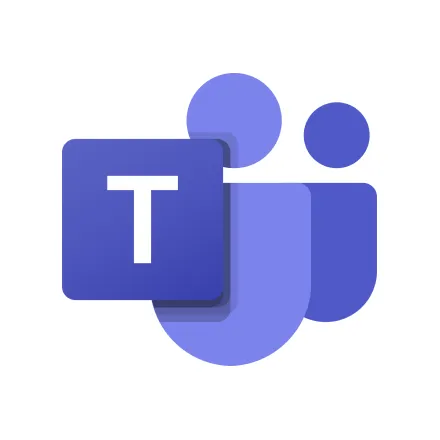 カレンダーにイベントが登録されたら
カレンダーにイベントが登録されたら
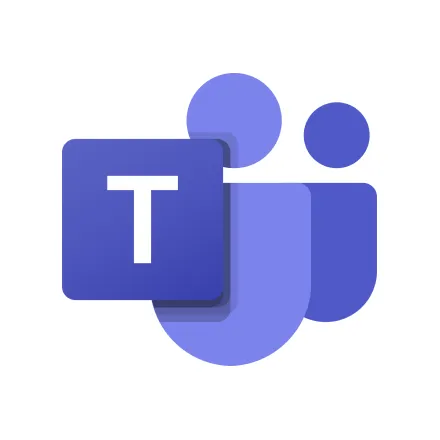 チャネルにファイル付きのメッセージが送信されたら
チャネルにファイル付きのメッセージが送信されたら
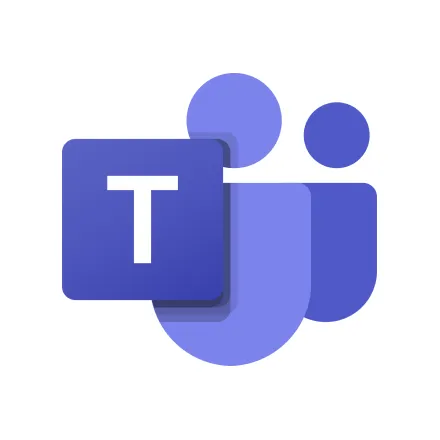 特定のメッセージのスレッドに返信があったら
特定のメッセージのスレッドに返信があったら
 新しく見込み客が作成されたら
新しく見込み客が作成されたら
 新しく取引先が作成されたら
新しく取引先が作成されたら
 取引先が作成または更新されたら
取引先が作成または更新されたら
 見込み客が作成または更新されたら
見込み客が作成または更新されたら
 見込み客が作成されたら(Webhook)
見込み客が作成されたら(Webhook)
 見込み客が更新されたら(Webhook)
見込み客が更新されたら(Webhook)
 取引先が作成されたら(Webhook)
取引先が作成されたら(Webhook)
 取引先が更新されたら(Webhook)
取引先が更新されたら(Webhook)
 連絡先が作成されたら(Webhook)
連絡先が作成されたら(Webhook)
 連絡先が更新されたら(Webhook)
連絡先が更新されたら(Webhook)
 商談が作成されたら(Webhook)
商談が作成されたら(Webhook)
 商談が更新されたら(Webhook)
商談が更新されたら(Webhook)
 タスクが作成されたら(Webhook)
タスクが作成されたら(Webhook)
 チームの一覧を取得
チームの一覧を取得
 チームメンバーの一覧を取得
チームメンバーの一覧を取得
 チャネルの一覧を取得
チャネルの一覧を取得
 チャネルにメッセージを送る
チャネルにメッセージを送る
 チャットにメッセージを送る
チャットにメッセージを送る
 チャットの一覧を取得
チャットの一覧を取得
 チャネルを作成
チャネルを作成
 チャネルにメッセージを送る(チャネルにメンションをする)
チャネルにメッセージを送る(チャネルにメンションをする)
 カレンダーに予定を作成する(非推奨)
カレンダーに予定を作成する(非推奨)
 ユーザーのプレゼンスを取得する
ユーザーのプレゼンスを取得する
 チャネルに投稿されたメッセージに返信する
チャネルに投稿されたメッセージに返信する
 カレンダーに予定を作成する
カレンダーに予定を作成する
 フォルダ情報を取得する
フォルダ情報を取得する
 ファイルをダウンロード
ファイルをダウンロード
 チームにメンバーを追加
チームにメンバーを追加
 特定のメッセージの返信一覧を取得
特定のメッセージの返信一覧を取得
 特定のチャネル内のメッセージ一覧を取得
特定のチャネル内のメッセージ一覧を取得
 ユーザー情報を取得
ユーザー情報を取得
 チャネルにメッセージが送信されたら
チャネルにメッセージが送信されたら チャットにメッセージが送信されたら
チャットにメッセージが送信されたら カレンダーにイベントが登録されたら
カレンダーにイベントが登録されたら チャネルにファイル付きのメッセージが送信されたら
チャネルにファイル付きのメッセージが送信されたら 特定のメッセージのスレッドに返信があったら
特定のメッセージのスレッドに返信があったら チームの一覧を取得
チームの一覧を取得 チームメンバーの一覧を取得
チームメンバーの一覧を取得 チャネルの一覧を取得
チャネルの一覧を取得 チャネルにメッセージを送る
チャネルにメッセージを送る チャットにメッセージを送る
チャットにメッセージを送る チャットの一覧を取得
チャットの一覧を取得 チャネルを作成
チャネルを作成 チャネルにメッセージを送る(チャネルにメンションをする)
チャネルにメッセージを送る(チャネルにメンションをする) カレンダーに予定を作成する(非推奨)
カレンダーに予定を作成する(非推奨) ユーザーのプレゼンスを取得する
ユーザーのプレゼンスを取得する チャネルに投稿されたメッセージに返信する
チャネルに投稿されたメッセージに返信する カレンダーに予定を作成する
カレンダーに予定を作成する フォルダ情報を取得する
フォルダ情報を取得する ファイルをダウンロード
ファイルをダウンロード チームにメンバーを追加
チームにメンバーを追加 特定のメッセージの返信一覧を取得
特定のメッセージの返信一覧を取得 特定のチャネル内のメッセージ一覧を取得
特定のチャネル内のメッセージ一覧を取得 ユーザー情報を取得
ユーザー情報を取得 新しく見込み客が作成されたら
新しく見込み客が作成されたら 新しく取引先が作成されたら
新しく取引先が作成されたら 取引先が作成または更新されたら
取引先が作成または更新されたら 見込み客が作成または更新されたら
見込み客が作成または更新されたら 見込み客が作成されたら(Webhook)
見込み客が作成されたら(Webhook) 見込み客が更新されたら(Webhook)
見込み客が更新されたら(Webhook) 取引先が作成されたら(Webhook)
取引先が作成されたら(Webhook) 取引先が更新されたら(Webhook)
取引先が更新されたら(Webhook) 連絡先が作成されたら(Webhook)
連絡先が作成されたら(Webhook) 連絡先が更新されたら(Webhook)
連絡先が更新されたら(Webhook) 商談が作成されたら(Webhook)
商談が作成されたら(Webhook) 商談が更新されたら(Webhook)
商談が更新されたら(Webhook) タスクが作成されたら(Webhook)
タスクが作成されたら(Webhook) タスクが更新されたら(Webhook)
タスクが更新されたら(Webhook) 商談の特定のフィールドが更新されたら(Webhook)
商談の特定のフィールドが更新されたら(Webhook) 見込み客の特定のフィールドが更新されたら(Webhook)
見込み客の特定のフィールドが更新されたら(Webhook) 取引先の特定のフィールドが更新されたら(Webhook)
取引先の特定のフィールドが更新されたら(Webhook) 連絡先の特定のフィールドが更新されたら(Webhook)
連絡先の特定のフィールドが更新されたら(Webhook) タスクの特定のフィールドが更新されたら(Webhook)
タスクの特定のフィールドが更新されたら(Webhook) 予定が作成されたら(Webhook)
予定が作成されたら(Webhook) 予定が更新されたら(Webhook)
予定が更新されたら(Webhook) 予定の特定のフィールドが更新されたら(Webhook)
予定の特定のフィールドが更新されたら(Webhook) 通話が作成されたら(Webhook)
通話が作成されたら(Webhook) 通話が更新されたら(Webhook)
通話が更新されたら(Webhook) 連絡先が作成されたら(ポーリングトリガー)
連絡先が作成されたら(ポーリングトリガー) 連絡先が更新されたら(ポーリングトリガー)
連絡先が更新されたら(ポーリングトリガー) 見込み客IDの一覧を取得
見込み客IDの一覧を取得 見込み客情報を取得
見込み客情報を取得 見込み客を作成
見込み客を作成 見込み客の情報を更新
見込み客の情報を更新 見込み客を検索
見込み客を検索 取引先IDの一覧を取得
取引先IDの一覧を取得 取引先情報を取得
取引先情報を取得 取引先を作成
取引先を作成 取引先の情報を更新
取引先の情報を更新 取引先を検索
取引先を検索 見込み客のカスタム項目を更新
見込み客のカスタム項目を更新 取引先のカスタム項目を更新
取引先のカスタム項目を更新 商談IDの一覧を取得
商談IDの一覧を取得 商談情報を取得
商談情報を取得 商談を作成
商談を作成 商談の情報を更新
商談の情報を更新 商談情報を検索
商談情報を検索 見込み客にファイルを添付
見込み客にファイルを添付 取引先にファイルを添付
取引先にファイルを添付 商談にファイルを添付
商談にファイルを添付 見込み客の添付ファイル情報を取得
見込み客の添付ファイル情報を取得 見込み客の添付ファイルをダウンロード
見込み客の添付ファイルをダウンロード 取引先の添付ファイル情報を取得
取引先の添付ファイル情報を取得 取引先の添付ファイルをダウンロード
取引先の添付ファイルをダウンロード 商談の添付ファイル情報を取得
商談の添付ファイル情報を取得 商談の添付ファイルをダウンロード
商談の添付ファイルをダウンロード 連絡先情報を取得
連絡先情報を取得 連絡先を作成
連絡先を作成 連絡先を更新
連絡先を更新 連絡先を検索
連絡先を検索 連絡先にファイルを添付
連絡先にファイルを添付 連絡先の添付ファイル情報を取得
連絡先の添付ファイル情報を取得 連絡先の添付ファイルをダウンロード
連絡先の添付ファイルをダウンロード タスクを作成
タスクを作成 タスクを取得
タスクを取得 タスクを検索
タスクを検索 予定の作成
予定の作成 予定を取得
予定を取得 予定を検索
予定を検索 商談のカスタム項目を更新
商談のカスタム項目を更新 通話を取得
通話を取得 特定のタブの項目情報を取得
特定のタブの項目情報を取得 カスタムタブのレコードを作成
カスタムタブのレコードを作成 カスタムタブのレコードを検索
カスタムタブのレコードを検索 カスタムタブのレコードを更新
カスタムタブのレコードを更新 カスタムタブのレコードを削除
カスタムタブのレコードを削除 カスタムタブの特定のレコードを取得
カスタムタブの特定のレコードを取得 通話を検索
通話を検索 通話情報を取得
通話情報を取得 Webhookを検索
Webhookを検索 連絡先IDの一覧を取得
連絡先IDの一覧を取得 見込み客のカスタム項目を更新(複数選択フィールド)
見込み客のカスタム項目を更新(複数選択フィールド) 取引先のカスタム項目を更新(複数選択フィールド)
取引先のカスタム項目を更新(複数選択フィールド) 商談のカスタム項目を更新(複数選択フィールド)
商談のカスタム項目を更新(複数選択フィールド)